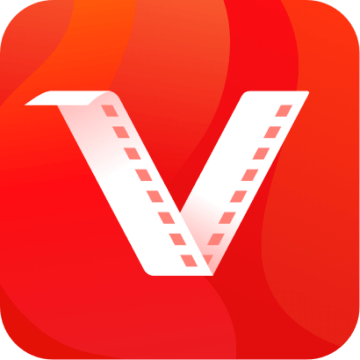Comment définir la limite ou la vitesse de téléchargement dans Vidmate
Si vous utilisez souvent Vidmate pour télécharger des vidéos ou des chansons, vous remarquerez peut-être que cela ralentit votre téléphone ou Internet. Cela se produit parce que Vidmate utilise toute la vitesse Internet. D’autres applications peuvent ne pas fonctionner correctement et le Wi-Fi peut être à la traîne. Pour résoudre ce problème, vous pouvez définir une limite de vitesse de téléchargement dans Vidmate. Ce guide vous aidera à apprendre à le faire facilement en étapes simples que tout le monde peut comprendre.
Quelle est la vitesse de téléchargement de Vidmate?
La vitesse de téléchargement est la vitesse à laquelle les vidéos, la musique ou d’autres fichiers sont téléchargés via l’application Vidmate. Si votre vitesse de téléchargement est élevée, le fichier arrive plus rapidement. S’il est faible, le téléchargement prend du temps. Vidmate utilise normalement la vitesse Internet maximale, ce qui peut entraîner une navigation lente ou un retard dans d’autres applications.

Pourquoi devriez-vous limiter la vitesse de téléchargement de Vidmate?
Il existe de nombreuses raisons pour lesquelles les utilisateurs souhaitent définir une limite de vitesse de téléchargement dans Vidmate. Regardons-en quelques-uns :
- Pour économiser la vitesse Internet pour d’autres applications
- Pour éviter que le téléphone ne surchauffe
- Pour éviter le décalage Internet pendant les jeux en ligne
- Pour que le Wi-Fi reste fluide pour la famille
- Pour enregistrer les données mobiles (si vous n’utilisez pas le Wi-Fi)
- Pour empêcher les téléchargements automatiques de s’épuiser
Ainsi, définir une limite vous aide à contrôler et à équilibrer les performances de votre téléphone.
Vidmate dispose-t-il d’une option intégrée pour définir la vitesse de téléchargement?
Oui, mais dans certaines versions uniquement. Le dernières versions de Vidmate peut vous permettre de définir la vitesse de téléchargement ou la limite de téléchargement via les paramètres. Cependant, dans certaines versions anciennes ou modifiées, cette option peut ne pas apparaître.
Comment définir la limite de téléchargement dans Vidmate
Suivez ces étapes simples :
Ouvrez l’application Vidmate
Accédez à votre écran d’accueil et appuyez sur Vidmate pour l’ouvrir.
Allez dans « Moi » ou dans l’onglet Profil
C’est généralement dans le coin inférieur droit. Appuyez dessus.
Appuyez sur Paramètres
Faites défiler et recherchez le menu des paramètres, puis appuyez sur pour l’ouvrir.
Sélectionnez les paramètres de téléchargement
Dans les paramètres, recherchez « Paramètres de téléchargement » ou « Gestion des téléchargements ».
Recherchez la limite de vitesse ou l’option de vitesse maximale
Ici, vous pouvez trouver quelque chose comme « Limite de vitesse de téléchargement » ou « Nombre maximum de threads ». Appuyez dessus.
Définissez votre limite de vitesse
Entrez le nombre (comme 500 Ko/s, 1 Mo/s) ou sélectionnez parmi les options disponibles.
Enregistrer et quitter
Après avoir réglé la vitesse, assurez-vous de sauvegarder et de fermer les paramètres.
Que faire si vous ne voyez pas l’option de limitation de vitesse ?
Ne t’inquiète pas. De nombreux utilisateurs sont confrontés à ce problème. Voici ce que vous pouvez faire :
Mettre à jour l’application Vidmate
Accédez au site Web officiel de Vidmate ou à une source fiable et obtenez la dernière version. Les anciennes versions n’affichent parfois pas cette fonctionnalité.
Utilisez moins de téléchargements à la fois
S’il n’y a pas d’option, réduisez le nombre de fichiers que vous téléchargez ensemble. Le téléchargement d’une vidéo à la fois réduira automatiquement l’utilisation de la vitesse.
Utilisez une application Download Booster
Certaines applications sur Play Store vous permettent de contrôler l’utilisation d’Internet par application. Vous pouvez essayer des applications comme NetGuard (pas de racine) ou Internet Speed Master.
Modifier les paramètres du routeur Wi-Fi
Si vous êtes connecté au Wi-Fi, vous pouvez limiter la vitesse de votre appareil à partir des paramètres du routeur. Mais cela est avancé et nécessite des connaissances techniques.
Que se passe-t-il si vous réglez la vitesse trop basse?
Régler une vitesse de téléchargement trop basse peut également causer des problèmes. Voici ce qui peut arriver :
- Les téléchargements prennent trop de temps
- Vous pouvez recevoir des erreurs « Échec du téléchargement »
- Les fichiers peuvent s’arrêter entre les deux
- Les vidéos plus volumineuses (comme 1 Go ou plus) risquent de ne jamais être terminées
Alors définissez toujours un limite modérée, comme 512 Ko/s ou 1 Mo/s, pas trop bas.
Meilleurs paramètres de vitesse de téléchargement pour Vidmate (Conseils)
Voici quelques suggestions de bonnes pratiques :
- Sur les données mobiles – Limité à 512 Ko/s
- Sur le Wi-Fi domestique – Limité à 1 Mo/s
- Pendant les jeux ou les appels Zoom – Mettre Vidmate en pause ou limiter à 256 Ko/s
- Lors du téléchargement de fichiers volumineux la nuit – Pas besoin de limiter
- Lors de l’utilisation de YouTube ou de la navigation – Limité à 768 Ko/s
Qu’est-ce que le « Nombre maximum de discussions » dans les paramètres de téléchargement?
Certaines versions de Vidmate affichent l’option « Nombre maximum de threads ». Cela signifie combien de morceaux ou de parties seront téléchargés en même temps.
- Plus de discussions = téléchargement plus rapide
- Moins de threads = téléchargement plus lent
Devriez-vous utiliser des outils ou des applications externes pour limiter la vitesse?
Si votre Vidmate n’a pas d’option intégrée, alors oui, vous pouvez essayer d’autres applications. En voici quelques-uns populaires :
- NetGuard (pas de pare-feu racine) – Permet de limiter les données par application
- Compteur de vitesse Internet Lite – Affiche l’utilisation de la vitesse en direct
- DataEye – Empêcher les applications d’utiliser les données en arrière-plan
- Paramètres de bien-être numérique de votre téléphone – Vérifiez si les limites d’utilisation de l’application sont disponibles
Comment vérifier votre vitesse de téléchargement actuelle dans Vidmate?
Vidmate affiche la vitesse de téléchargement en direct pendant le téléchargement :
- Commencez à télécharger n’importe quelle vidéo
- Allez dans l’onglet Téléchargements
- Vous verrez la vitesse sous le titre de la vidéo
- Si la vitesse semble élevée, faites une pause et ajustez si nécessaire
Cela permet de suivre votre vitesse et votre utilisation des données à tout moment.
Conseils pour mieux contrôler la vitesse de téléchargement
- Toujours mettre à jour vers la dernière version de Vidmate
- Évitez de télécharger plusieurs fichiers à la fois
- Limiter la vitesse en utilisant les paramètres de téléchargement si disponibles
- Utilisez des outils comme NetGuard pour un contrôle personnalisé
- Utilisez le Wi-Fi la nuit pour les gros fichiers
- Surveillez régulièrement la vitesse dans l’application
- Évitez d’utiliser d’autres applications pendant le téléchargement
- Redémarrez l’application si les téléchargements sont bloqués
Conclusion
Contrôler la vitesse de téléchargement dans Vidmate est très utile pour de nombreuses raisons. Que vous souhaitiez enregistrer des données, réduire le décalage ou arrêter le chauffage du téléphone, cela aide beaucoup. Si votre application dispose de paramètres de limite de vitesse, utilisez-les. Sinon, essayez des outils externes ou ajustez votre comportement de téléchargement. Assurez-vous toujours de garder votre application à jour et d’utiliser des versions officielles et sûres. Espérons qu’avec ce guide, vous pourrez désormais bénéficier d’un meilleur contrôle sur les téléchargements sans affecter votre téléphone ou Internet. Bon téléchargement en toute sérénité !